Dùng iPhone đã lâu, bạn đã biết cách bật chế độ bảo vệ mắt?
Khoa học - Công nghệ - Ngày đăng : 06:26, 17/05/2023
Xem điện thoại quá lâu khiến bạn mỏi mắt, bài viết này sẽ giúp bạn khắc phục điều đó trên iPhone bằng cách bật chế độ bảo vệ mắt (Night Shift) cực đơn giản.
Chế độ bảo vệ mắt - Night Shift trên iPhone là gì?
Chế độ bảo vệ mắt hay còn được biết đến là chế độ Night Shift là tính năng có sẵn trên điện thoại. Tính năng này giúp bảo vệ đôi mắt người dùng trước ánh sáng xanh đầy độc hại trên màn hình hiển thị của các thiết bị điện tử.
Ánh sáng xanh còn ảnh hưởng đến giấc ngủ người dùng, làm ngưng trệ sản sinh melatonin, vì vậy việc tiếp xúc ánh sáng xanh trong thời gian dài sẽ ảnh hưởng đến sức khỏe đôi mắt.
Vì vậy chế độ này là tính năng cần thiết và được tích hợp sẵn trên hệ điều hành iOS 9.3 trở lên. Tính năng này giúp bảo vệ đôi mắt của người dùng để bạn sử dụng smartphone lâu dài, nhưng vẫn an toàn với đôi mắt, tránh tình trạng mỏi mắt đặc biệt là khi sử dụng vào buổi đêm.
Nếu bạn đang sử dụng iPhone mà chưa biết cách bật chế độ bảo vệ mắt iPhone thì hãy xem ngay hướng dẫn 2 cách bật Night Shift dưới đây.
Cách bật chế độ bảo vệ mắt trên iPhone
Hướng dẫn áp dụng cho tất cả dòng iPhone kể cả dòng iPhone mới như iPhone 14.
Với chế độ này trên iPhone, bạn có thể dễ dàng bật với 2 cách sau:
Trung tâm điều khiển:
Bước 1: Mở Trung tâm điều khiển bằng cách kéo từ trên xuống ngay góc bên phải của iPhone, sau đó bấm và giữ vài giây lên thanh điều chỉnh độ sáng.
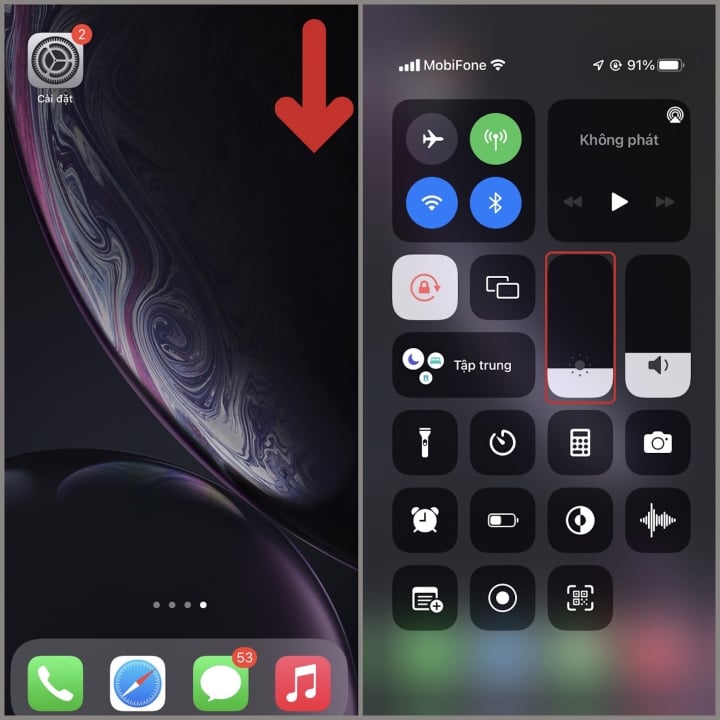
Bước 2: Bấm vào Night Shift để bật chế độ này lên, bạn có thể click vào một lần nữa để tắt.
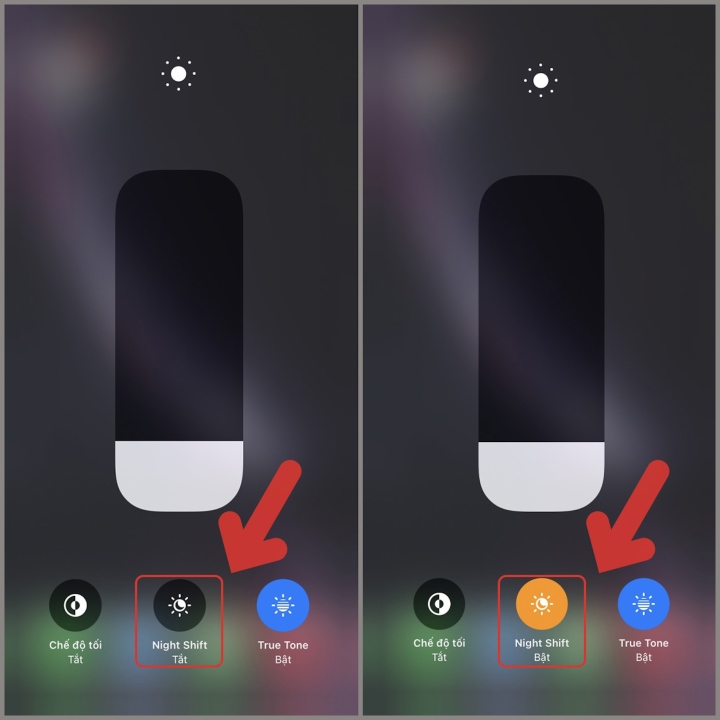
Cài đặt:
Bước 1: Vào Cài đặt > Màn hình & Độ sáng.
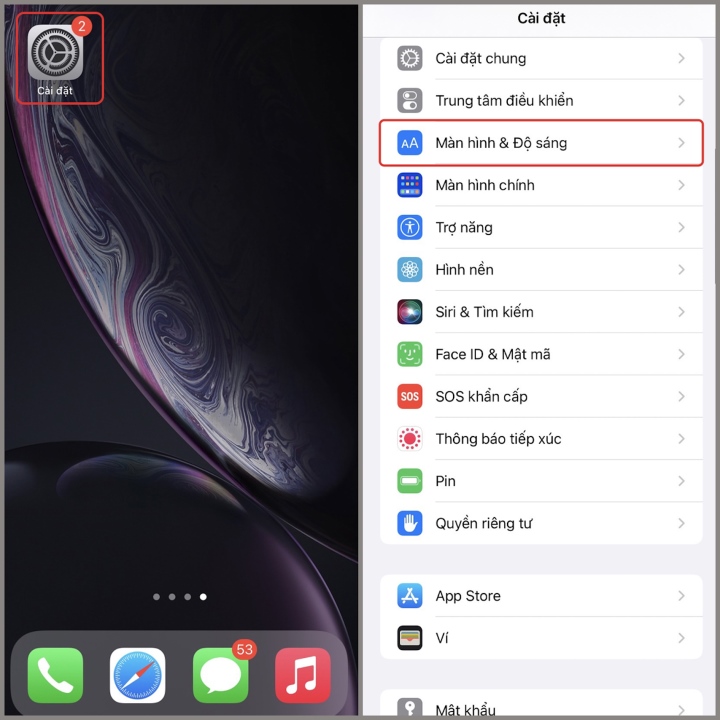
Bước 2: Click vào Night Shift, bật chế độ Theo lịch trình.
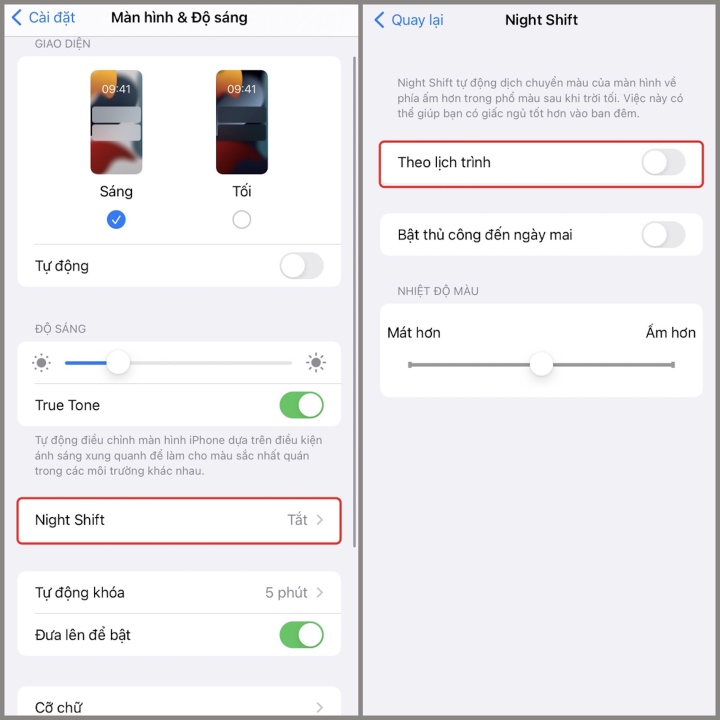
Bước 3: Night Shift trên iPhone mặc định sẽ được trong khoảng thời gian từ 22 giờ cho đến 7 giờ. Nếu muốn thay đổi thì bạn bấm vào mốc thời gian này và cài đặt tại Bật và Tắt. Hoặc bạn bấm chọn vào Mặt trời lặn đến Mặt trời mọc để thiết bị tự bật khi mặt trời lặn và tắt khi mặt trời mọc.
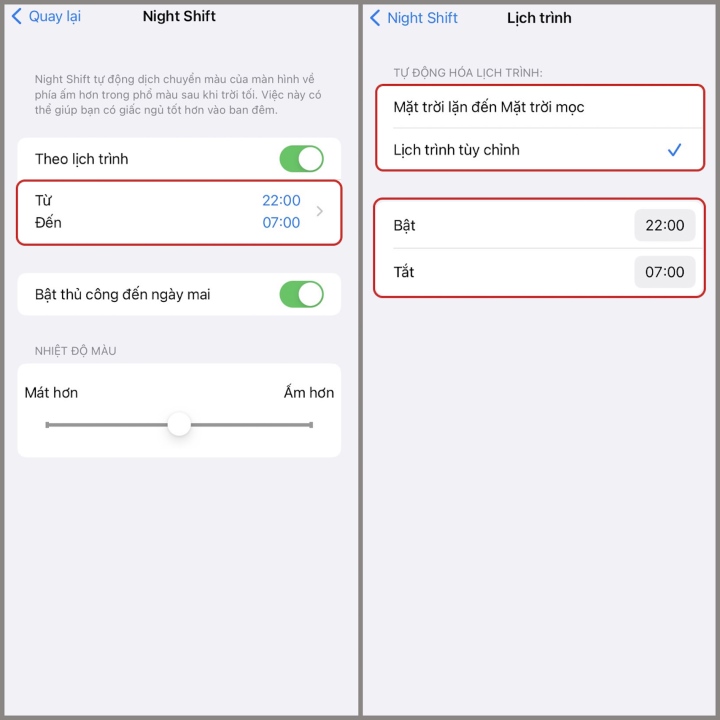
Trên đây là hướng dẫn sử dụng chế độ Night Shift trên iPhone, chúc các bạn thành công.
Theo VTC
